Cài đặt Camera Ebitcam dễ dàng trên PC/LAPTOP và ĐIỆN THOẠI của bạn!
Camera IP Wifi không dây Ebitcam là một trong những dòng camera IP Wifi dẫn đầu thị trường camera quan sát bảo mật hiện nay. Với độ phân giải lên đến 5.0MP FULL HD cho hình ảnh sắc nét, đàm thoại 2 chiều rõ ràng, độ bền cao. Ebitcam Sử dụng công nghệ nén hình theo tiêu chuẩn mới cho phép thời gian lưu trữ lớn nhất. Đượ chỗ trợ thẻ nhớ đến 128GB giúp Ebitcam có thể lưu đến hơn một tháng. Để thuận tiện cho việc giám sát cũng như cài đặt dễ dàng Camera IP Ebitcam ngay tại nhà, SATATECH xin hướng dẫn các bạn các tải và cài đặt ID camera Ebitcam trên máy tính laptop nhanh nhất.
Camera Ebitcam là một trong những camera có cách cài đặt đơn giản nhất. Phần mềm camera cũng ổn định, chỉ cần cài một lần và cứ thế sử dụng mãi.
CÀI ĐẶT TRÊN PC/LAPTOP
1/ Cài đặt phần mềm Ebitcam
- Đầu tiên bạn vào link sau để tải phần mềm xem Camera IP Wifi Ebitcam trên máy tính: DOWNLOAD TẠI ĐÂY
Sau đó các bạn chọn Download như hình bên dưới ⇓
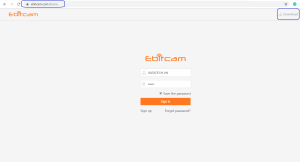
- Sau khi bấm Download bạn tiếp tục chọn Windows Download và cài phần mềm Ebitcam vào thư mục bạn muốn lưu trữ trên máy tính.
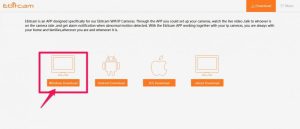
⇓
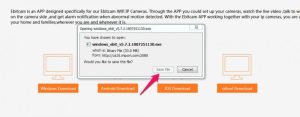
2/ Cài đặt
- Sau khi tải về tiến hàn giải nén và cài đặt như bình thường ⇒ Chọn Icon Ebitcam trên màn hình Desktop của bạn.
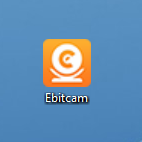
- Tiếp theo bạn đăng kí tài khoản hoặc đăng nhập tài khoản đã có trước của mình nhé

Và chỉ cần vài bước đơn giản như thế bạn đã có thể cài đặt thành công Ebitcam trên PC, Laptop.
CÀI ĐẶT TRÊN SMART PHONE
1/ Cài đặt dụng quản lý Ebitcam trên APP STORE và GOOGLE PLAY
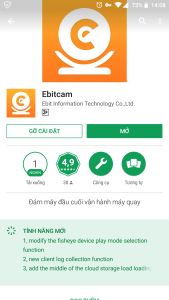
2/ Mở phần mềm Ebitcam đã cài trên điện thoại lên sau đó chúng ta chọn Sign up để tạo tài khoản, nếu bạn đã có tài khoản rồi thì nhập vào và chọn Sign in để vào được phần mềm cài camera.
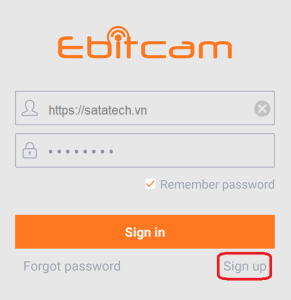
⇓
- Bắt đầu tạo tài khoản

– Input username: Nhập tên đăng nhập mà bạn muốn tạo.
– Input password: Nhập mật khẩu cần đặt cho phần mềm (mật khẩu từ 6 đến 32 kí tự, gồm chữ cái thường hoặc in hoa và chữ số).
– Input password: Xác nhận lại mật khẩu 1 lần nữa.
⇒Chọn Sign up để hoàn tất đăng kí ID và đăng nhập vào phần mềm
⇓
- Hệ thống sẽ báo là bạn đã đăng ký thành công, nếu muốn nhập thêm Email thì chọn Connect Email, bạn chọn Sign in now để đăng nhập vào phần mềm không cần nhập e-mail

3/ Add thêm thiết bị vào tài khoản – Khi đăng nhập được vào phần mềm thì phần mềm hiện ra như bên dưới, đây là phần trên cùng của ứng dụng.
- Chọn dấu “ + ” để add camera wifi Ebitcam bằng điện thoại.

- Sau đó chọn “PTZ Cameras” để cài wifi cho camera.

- Phần mềm sẽ hiện ra khung quét mã QR, chúng ta quét mã này ở bên dưới camera như hình bên dưới.
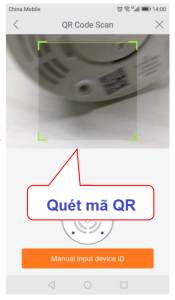
- Phần mềm sẽ quét được mã số của camera cũng như mật khẩu gốc của camera và nhấn nút Add

4/ Kết nối mạng cho Ebitcam để sử dụng
- Nếu bạn sử dụng dây mạng để kết nối thì chọn “Ethernet”, nếu bạn muốn bắt không dây thì bạn sẽ chọn phần “Wifi” như bên dưới.

- Tiếp theo chúng ta chọn tick vào ô “Infrared led turns out.“-1 sau đó chọ Infrared led turns out.-2 như hình bên dưới.

- Nhấn nhẹ nút Reset khoảng vài giây rồi thả ra, khi nghe âm thanh thu sẵn từ camera wifi Ebitcam thì kết nối wifi đã thành công, thì lúc này chúng ta mới chọn “Next” để tiếp tục.

- Chờ cho phần mềm kết nối Wifi. Tầm gần 1 phút thì camera sẽ phát lên 1 tiếng kết nối thành công với Router sau đó chúng ta chờ thêm 1 xíu để camera kết nối với Server.

- Hiện lên dấu tick cam là kết nối Wifi đã thành công

5/ Đặt tên cho thiết bị của mình rồi nhấn Apply

6/ Cài đặt ghi hình Camera Ebitcam
- Để ghi hình bạn cần sử dụng thêm thẻ nhớ Ebitcam 16GB, 32GB, 64GB tùy vào nhu cầu. Thực hiện theo các bước sau đây:
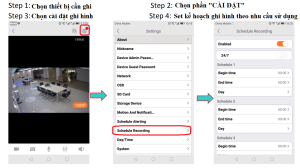
Như vậy là việc cài đặt đã hoàn tất. Chúc các bạn thành công!
Lưu ý: Vì sản phẩm và phần mềm được nâng cấp thường xuyên, có thể một số thao tác hướng dẫn trên sẽ có khác 1 xíu so với phần mềm thực tế, hãy thao tác theo hướng dẫn thực tế trên điện thoại để cài đặt đúng nhất!
MỌI CHI TIẾT XIN LIÊN HỆ:
Điện thoại: 028.71.088.089
Hotline/Zalo/Line/Viber: 0932.780.990 / 0974.047.990
CÔNG TY TNHH TMD CÔNG NGHỆ SÁNG TẠO
Địa chỉ VP: 29/10C, Trần Thái Tông, P15, quận Tân Bình, TP.HCM
Nhà A17, Trung Kính, phường Yên Hòa, Cầu Giấy, HN
Fanpage: https://www.facebook.com/satatech.vn/
Youtube: https://www.youtube.com/channel/UCREfSQrNioRTUE6VkyTBfIg
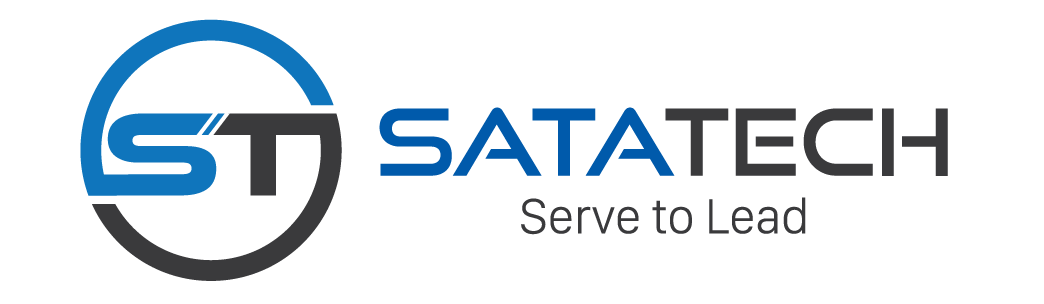


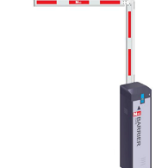









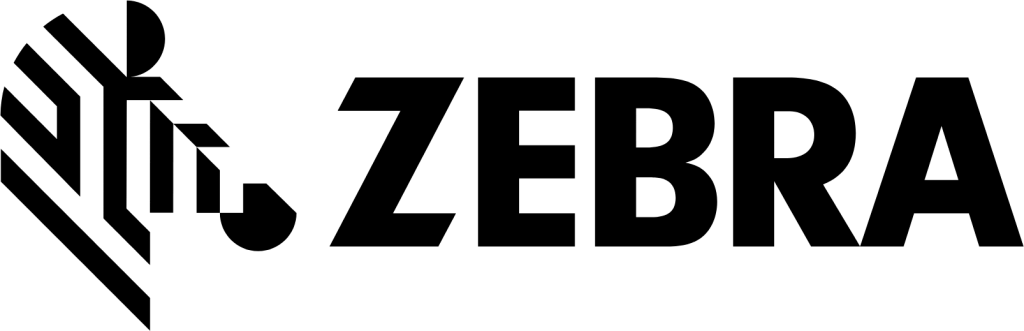

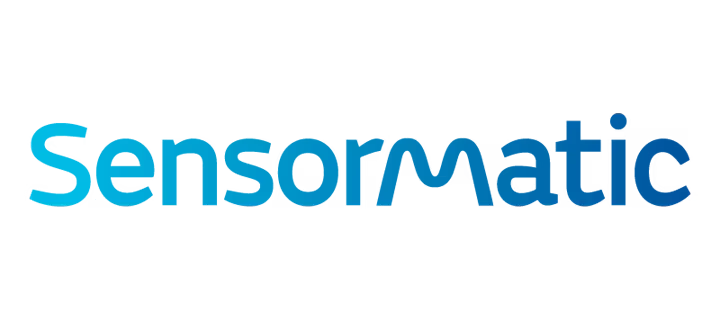
 Cổng từ an ninh
Cổng từ an ninh Cổng từ an ninh AM
Cổng từ an ninh AM Cổng từ an ninh EM
Cổng từ an ninh EM Cổng từ an ninh RF
Cổng từ an ninh RF Cổng từ an ninh Sensormatic
Cổng từ an ninh Sensormatic Tem từ an ninh
Tem từ an ninh Bộ gỡ tem từ
Bộ gỡ tem từ Tay dò tem từ an ninh
Tay dò tem từ an ninh Hệ thống RFID
Hệ thống RFID Anten RFID
Anten RFID Đầu đọc RFID
Đầu đọc RFID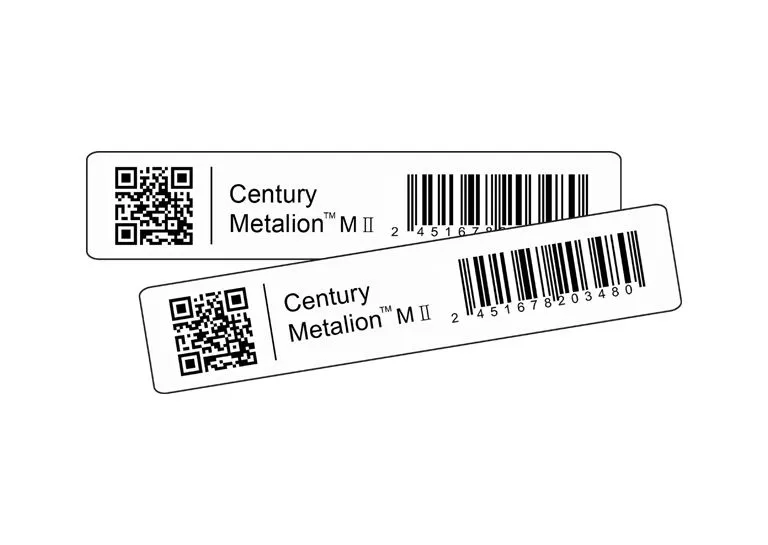 Tem từ RFID
Tem từ RFID Thiết bị đọc cầm tay RFID
Thiết bị đọc cầm tay RFID Máy in mã vạch RFID
Máy in mã vạch RFID Máy in tem RFID
Máy in tem RFID Thiết bị RFID khác
Thiết bị RFID khác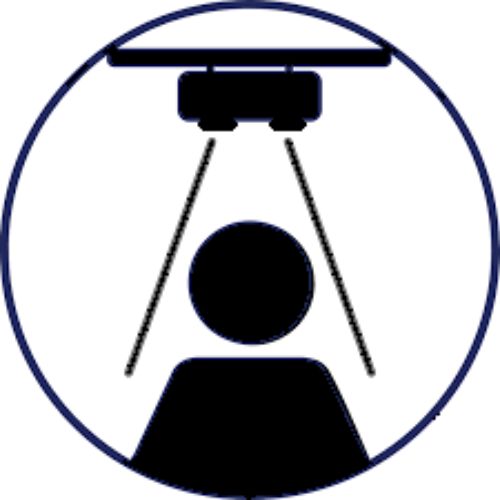 Hệ thống đếm người
Hệ thống đếm người Máy đếm người FootfallCam
Máy đếm người FootfallCam Hệ thống đếm người camera 2D
Hệ thống đếm người camera 2D Hệ thống đếm người camera 3D
Hệ thống đếm người camera 3D Hệ thống đếm người hồng ngoại
Hệ thống đếm người hồng ngoại Hệ thống POS
Hệ thống POS Máy quét mã vạch
Máy quét mã vạch Giấy in mã vạch
Giấy in mã vạch Két đựng tiền
Két đựng tiền Máy in giấy A4
Máy in giấy A4 Máy in hóa đơn
Máy in hóa đơn Mực in mã vạch
Mực in mã vạch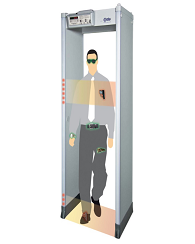 Cổng dò kim loại
Cổng dò kim loại Cổng dò kim loại Ceia
Cổng dò kim loại Ceia Cổng dò kim loại safeway
Cổng dò kim loại safeway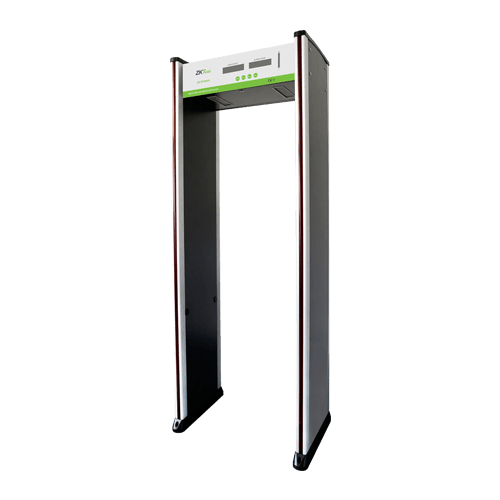 Cổng dò kim loại ZKTeco
Cổng dò kim loại ZKTeco Tay dò kim loại
Tay dò kim loại Máy chấm công
Máy chấm công Thiết bị POS Zebra
Thiết bị POS Zebra Máy chấm công vân tay
Máy chấm công vân tay Máy chấm công nhận diện khuôn mặt
Máy chấm công nhận diện khuôn mặt Máy chấm công Suprema
Máy chấm công Suprema Máy chấm công thẻ cảm ứng
Máy chấm công thẻ cảm ứng Máy chấm công thẻ giấy
Máy chấm công thẻ giấy Camera quan sát
Camera quan sát Camera Analog
Camera Analog Camera chống cháy nổ
Camera chống cháy nổ Camera IP
Camera IP Camera Wifi
Camera Wifi Khóa điện tử
Khóa điện tử Khóa cửa cổng điện
Khóa cửa cổng điện Khóa cửa khách sạn
Khóa cửa khách sạn Khóa cửa mã số
Khóa cửa mã số Khóa cửa nam châm từ
Khóa cửa nam châm từ Khóa cửa thẻ từ
Khóa cửa thẻ từ Khóa cửa vân tay
Khóa cửa vân tay Thiết bị khác
Thiết bị khác


